视频怎么转换成mp3音频?在现代的工作场景中,多媒体文件的处理已经成为许多工作任务中不可或缺的一部分。特别是在处理视频和音频文件时,有时候需要将视频文件转换成MP3音频格式。这一操作不仅仅是简单的格式转换,更是为了适应不同工作需求和提升工作效率的重要举措。首先,将工作中的视频转换成MP3音频有着明确的应用场景和需求。在许多行业中,如广告制作、视频编辑、多媒体报道等,团队常常需要处理大量的视频素材。然而,并非每个场合都需要视频的完整内容,有时候只需视频中的音频部分,比如音乐、讲话或背景声音。通过将视频转换成MP3格式,可以直接提取出所需的音频信息,省去了不必要的视频转码和编辑时间,使得音频的应用更加直接和高效。
将视频转换成mp3音频的过程很多人都需要使用,因为很多人都希望单独将视频里的声音提取出来,下面几个方法可以帮助我们完成转换,感兴趣的不妨去试一试,希望可以帮助你
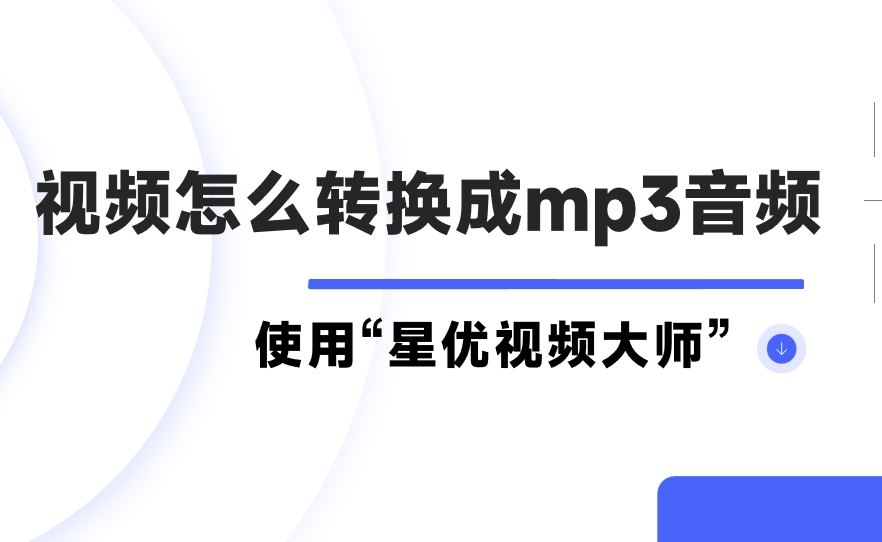
方法一:借助"星优视频大师"软件将视频转换成mp3音频
软件下载地址:https://www.xingyousoft.com/softcenter/XYVideos
第1步,如果你的电脑上还没有安装"星优视频大师"软件的话,就请将其下载好并进行安装。打开这个软件后直接选择【视频转音频】功能按钮。
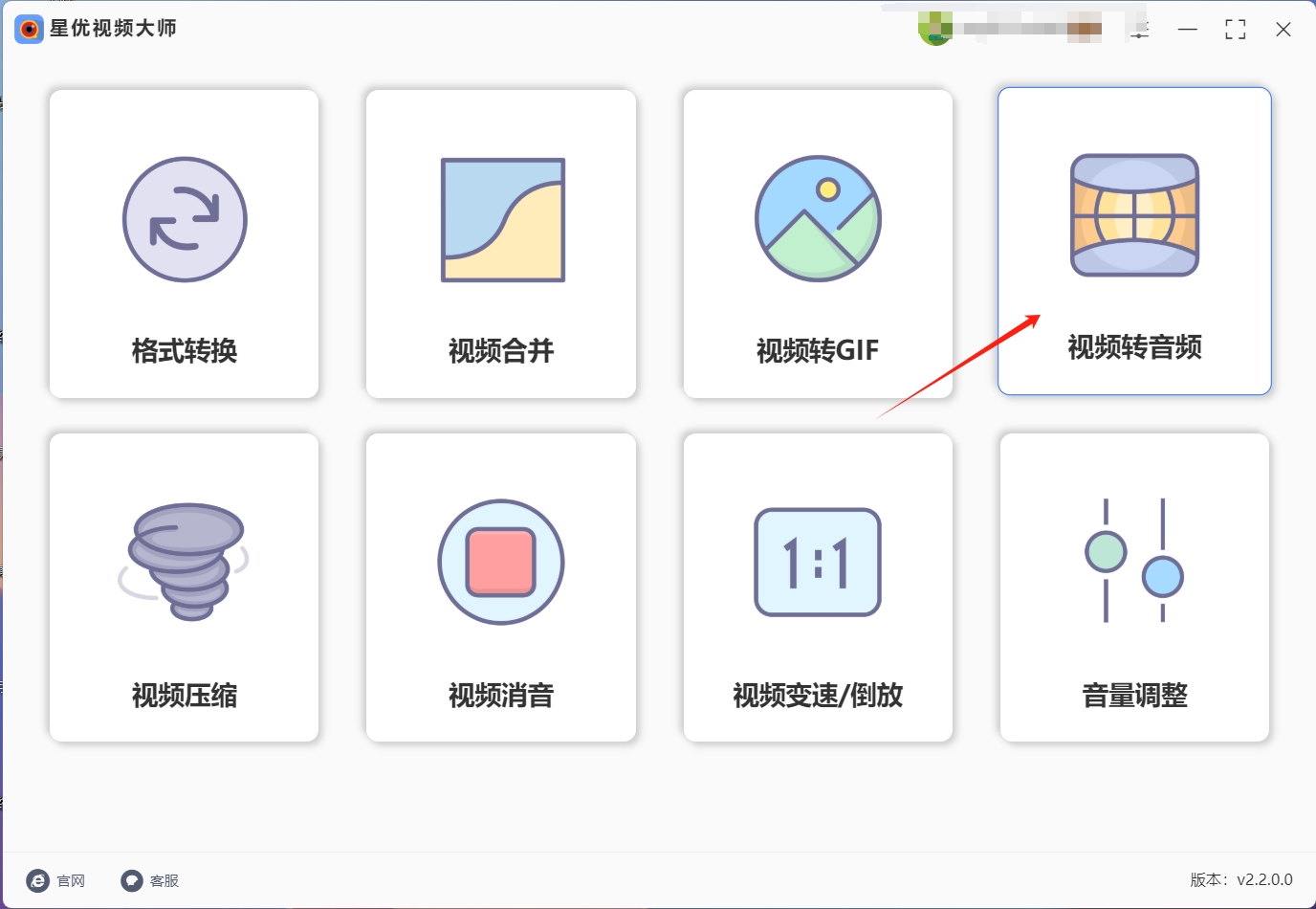
第2步,大家提前将需要转换成mp3音频的视频准备好,然后通过点击【添加文件】文字按钮,将刚刚准备好的视频全部导入到软件里面,支持批量转换。
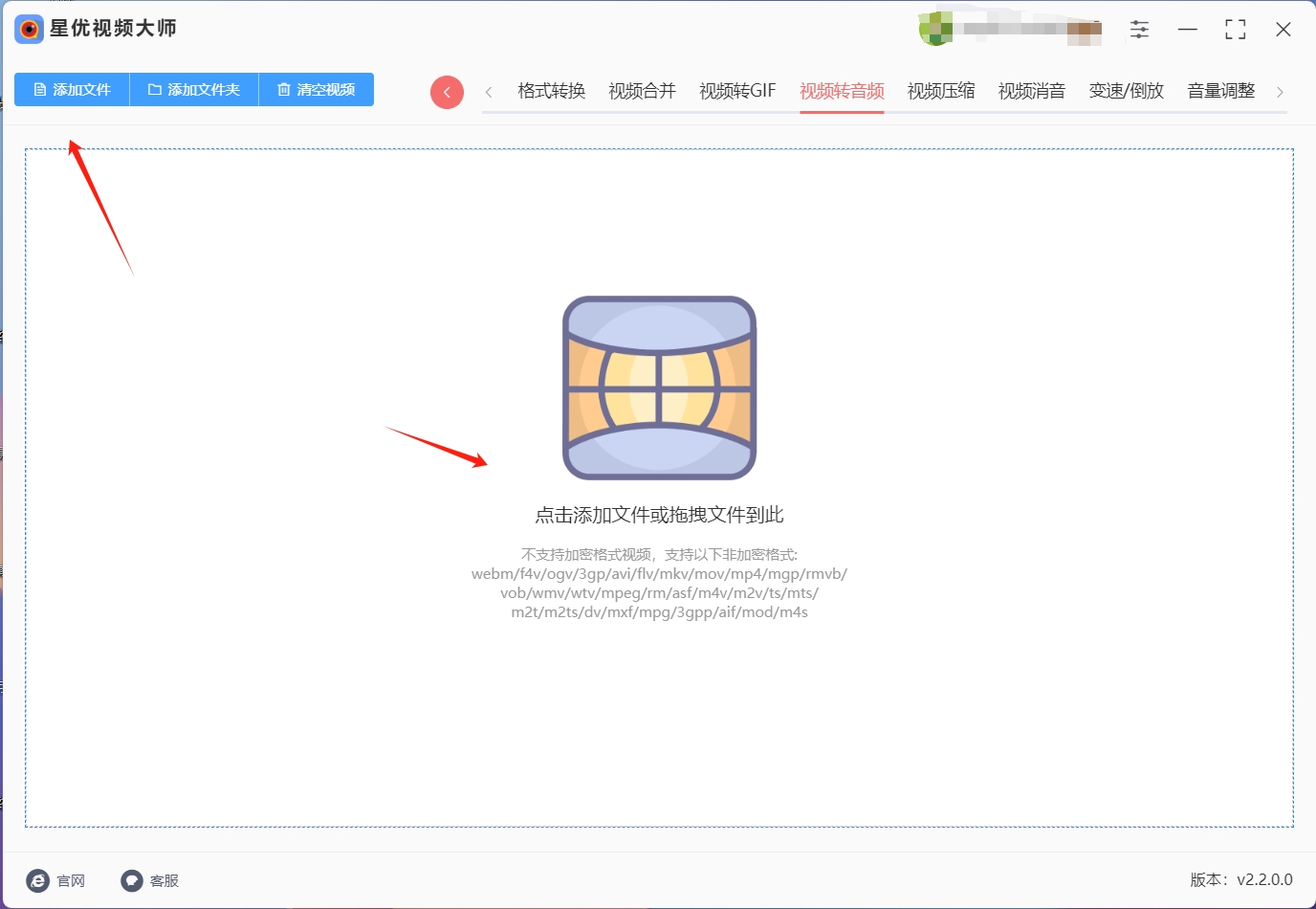
第3步,视频文件上传后,软件下方出现"音频格式"(转换后的音频格式)和"保存目录"两个参数。音频格式右侧我们需要设置为"mp3";保存目录用来保存转换后的mp3文件。
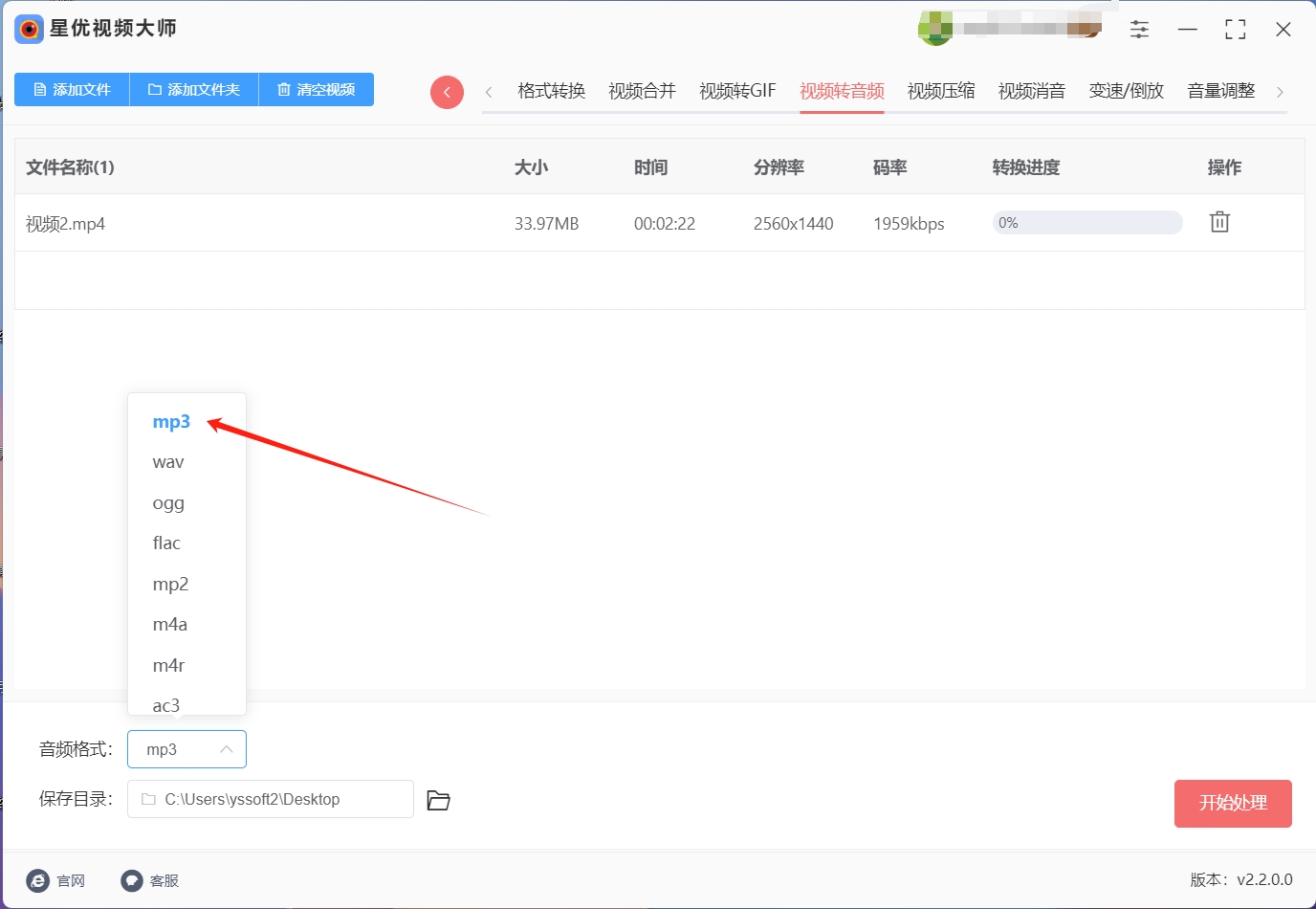
第4步,设置结束后点击右下角【开始处理】红色功能按键,启动转换程序,视频转音频是非常快的。
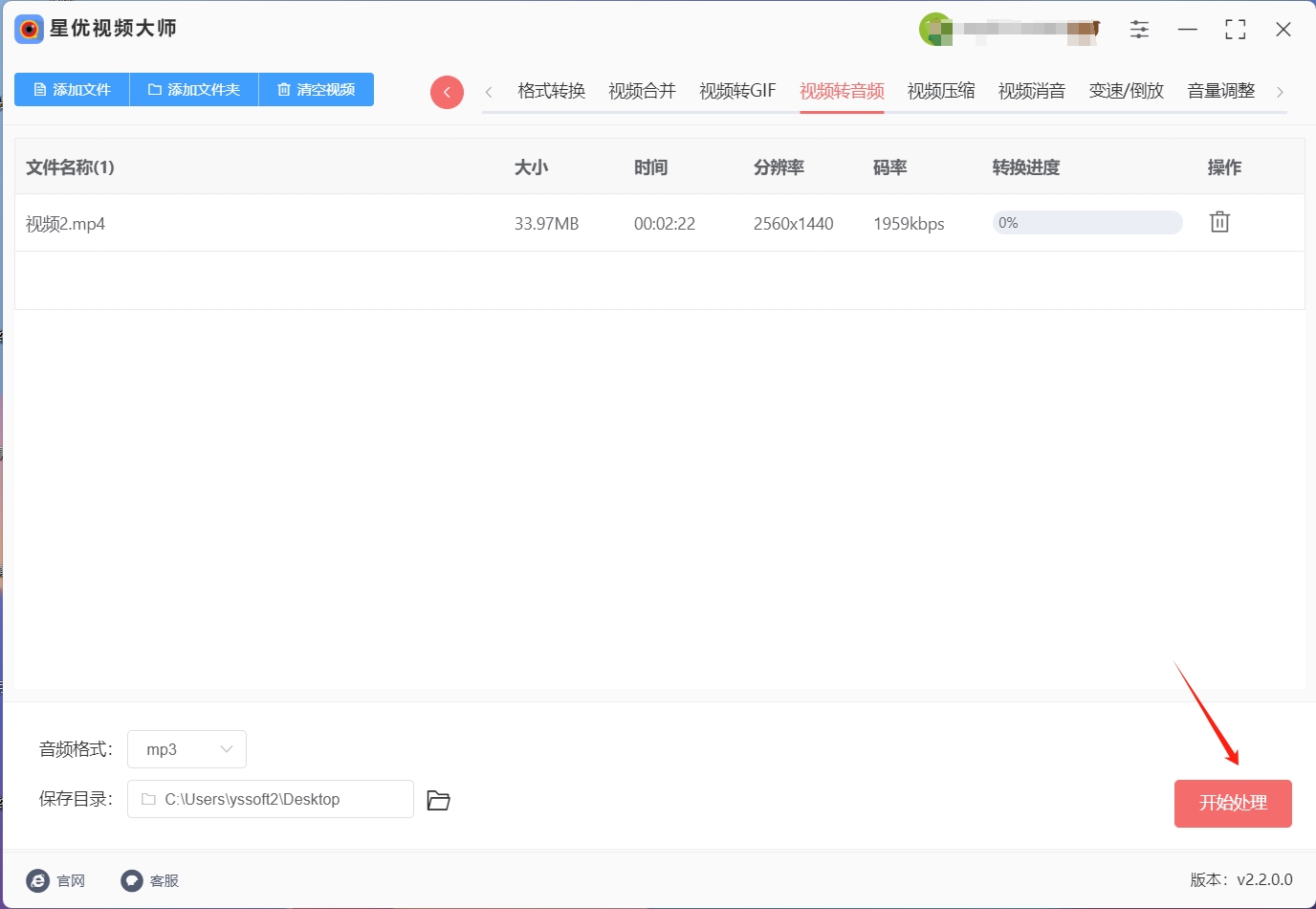
第5步,等待一会之后软件会自动弹出保存目录文件夹,这样我们可以在第一时间里检查转换成的mp3音频。最后通过下图可以看出,软件里的几个视频全部转换为了mp3格式的音频。
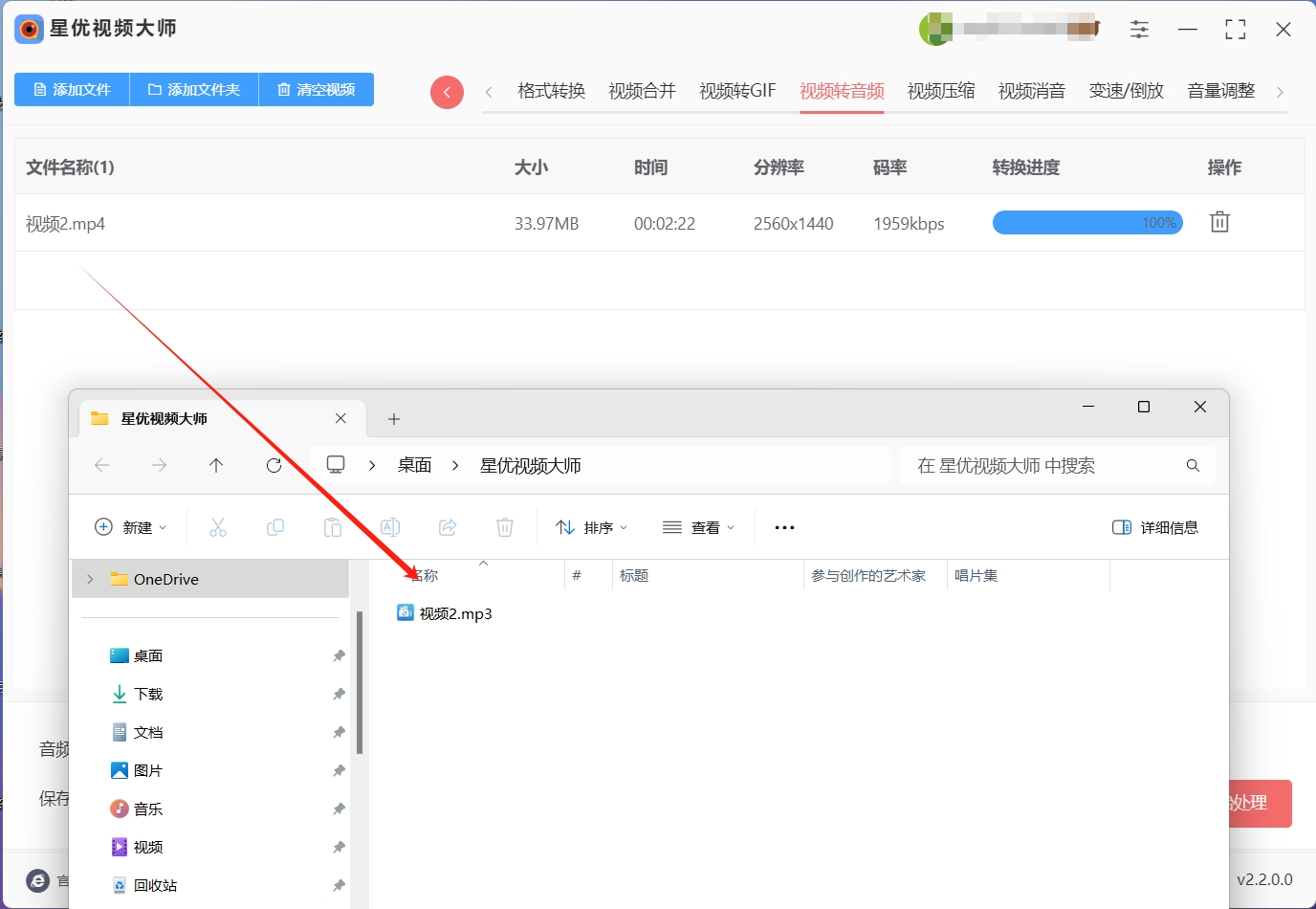
方法 二 :借助"星优音频助手"软件将视频转换成mp3音频
下载地址:https://www.xingyousoft.com/softcenter/XYAudio
步骤1:下载并安装"星优音频助手"软件。完成下载后,打开软件界面,并点击【音频提取】功能选项。
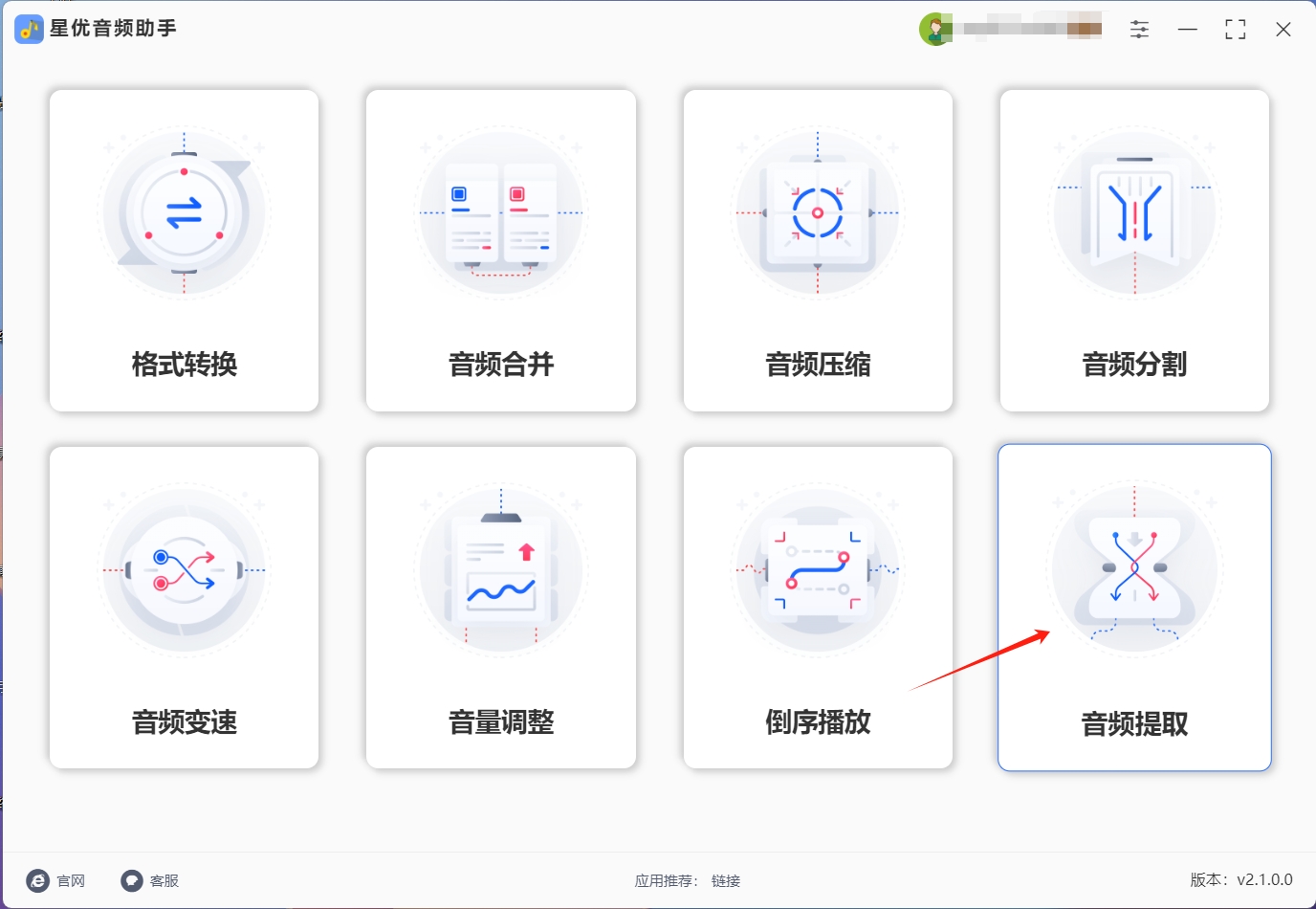
步骤2:在格式转换功能界面中,准备您想要转换的视频文件。将视频文件拖拽到操作界面的空白区域即可完成文件导入。
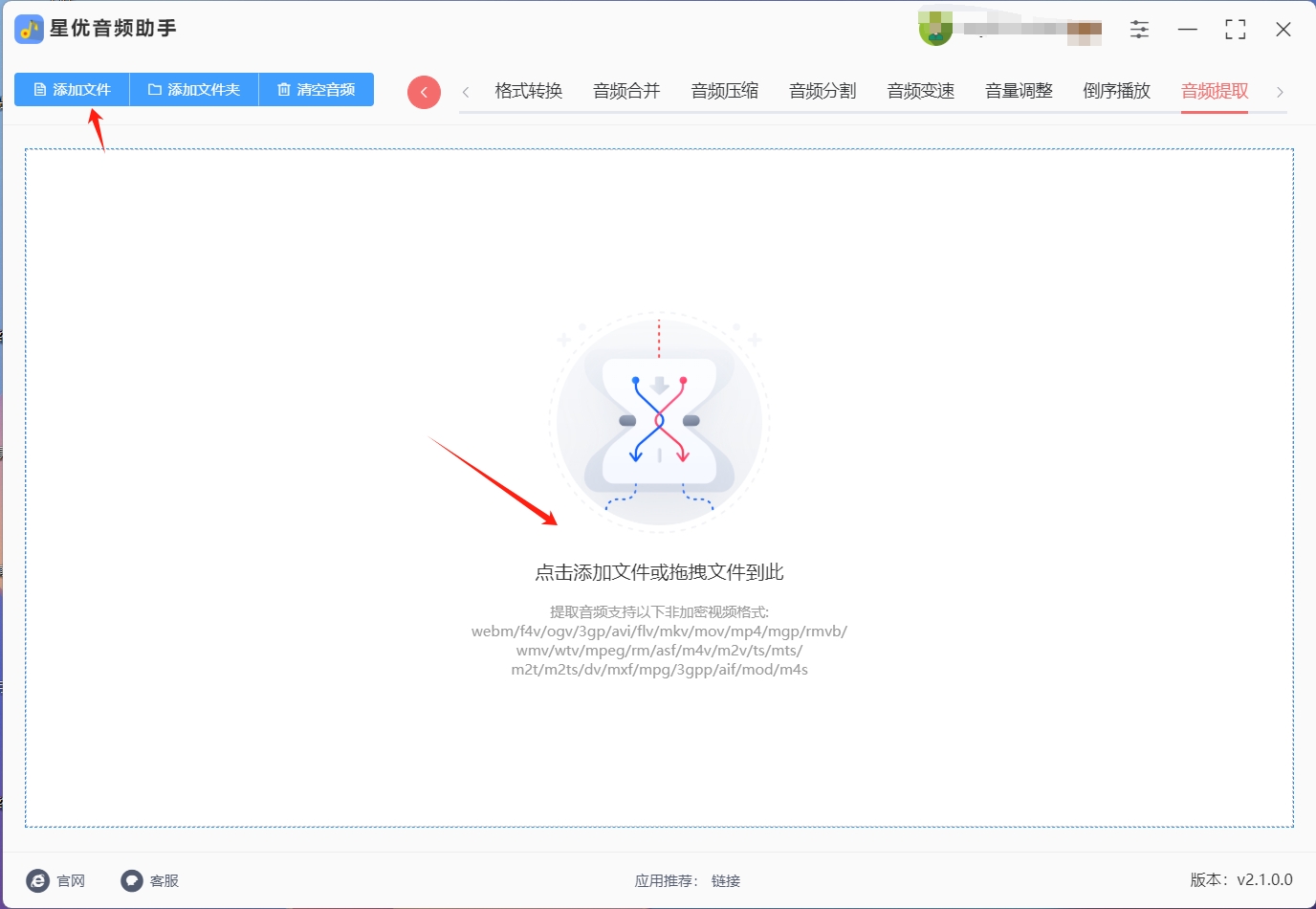
步骤3:文件导入完成后,您会在界面底部进行设置。请将【提取格式】设为"MP3",其余设置保持默认即可。
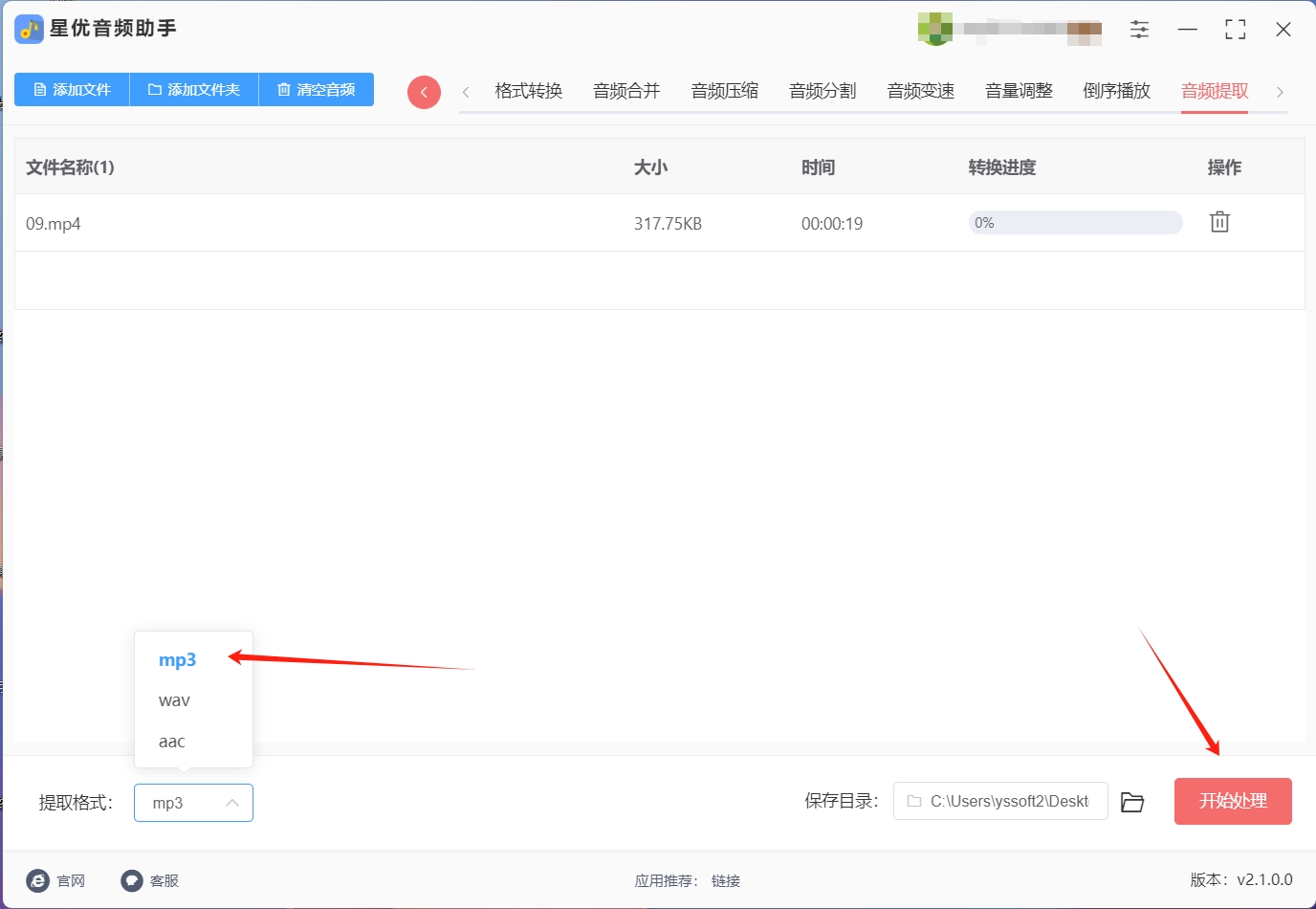
步骤4:确认设置无误后,点击界面右下角的【开始处理】按钮,启动文件格式转换程序。
步骤5:等待转换进度条完成,表示转换已经成功。打开软件设定的输出目录,您将找到转换好的MP3文件。
方法 三 :借助"优速视频处理大师"软件将视频转换成mp3音频
下载并安装"优速视频处理大师"软件:为了提升您的视频处理效率,选择"优速视频处理大师"无疑是一个明智之举。这款软件以其丰富的功能和简洁的操作界面赢得了众多用户的青睐。下载时,请确保从官方网站或可信渠道获取安装包,以避免潜在的安全风险。安装过程简单快捷,只需按照提示一步步操作即可完成。
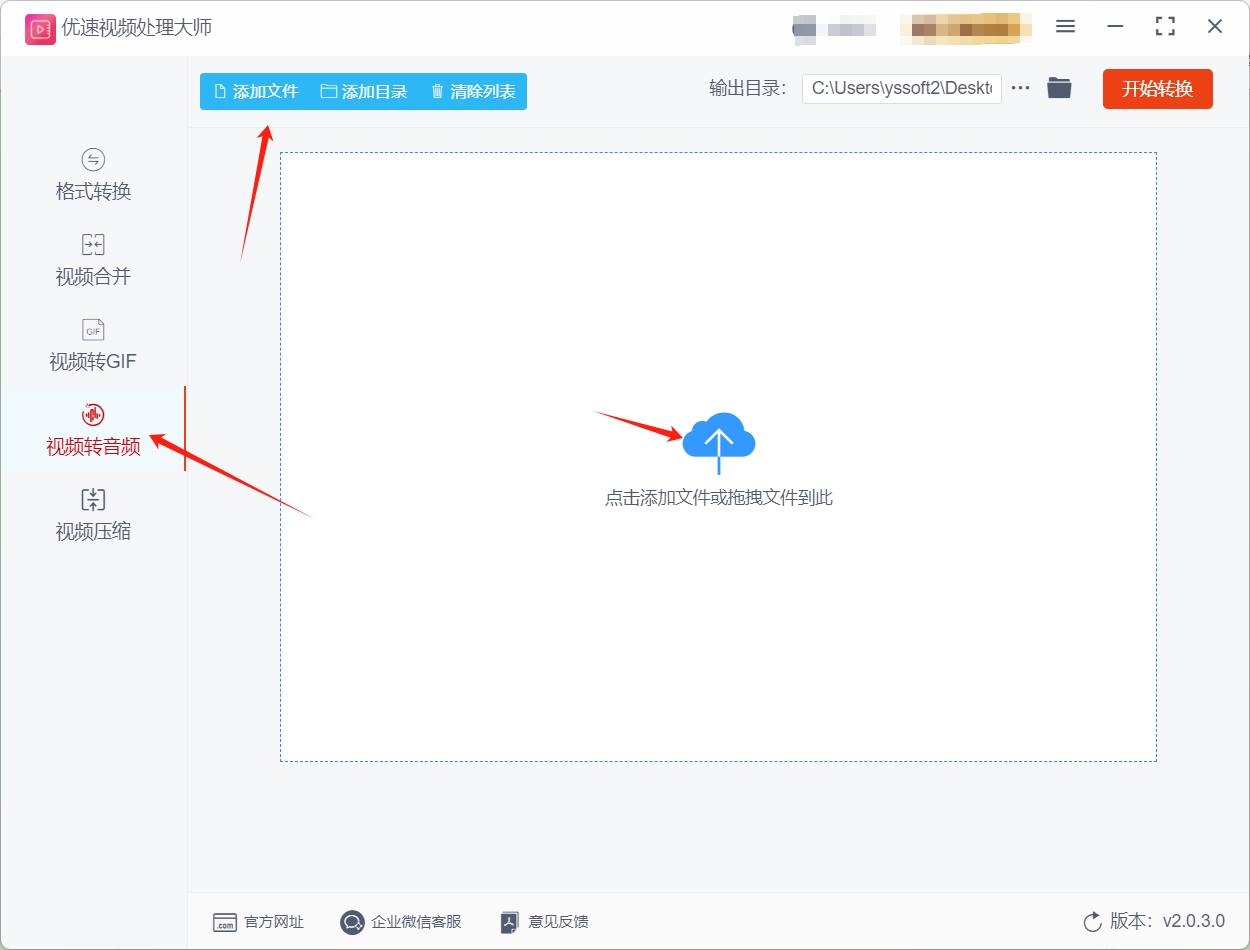
该软件提供多种转换功能:一旦安装完成,您会发现"优速视频处理大师"不仅限于视频转音频,它还支持视频格式转换、视频压缩、视频合并与分割等多种高级功能,满足您不同的视频处理需求。无论是想要将视频转换为适合手机观看的格式,还是希望压缩视频文件以减少存储空间占用,这款软件都能轻松应对。
并支持批量操作:特别值得一提的是,"优速视频处理大师"的批量处理功能。这意味着您可以一次性上传多个视频文件进行转换,无需逐个处理,大大节省了您的时间和精力。对于需要处理大量视频文件的用户来说,这一功能无疑是一大福音。
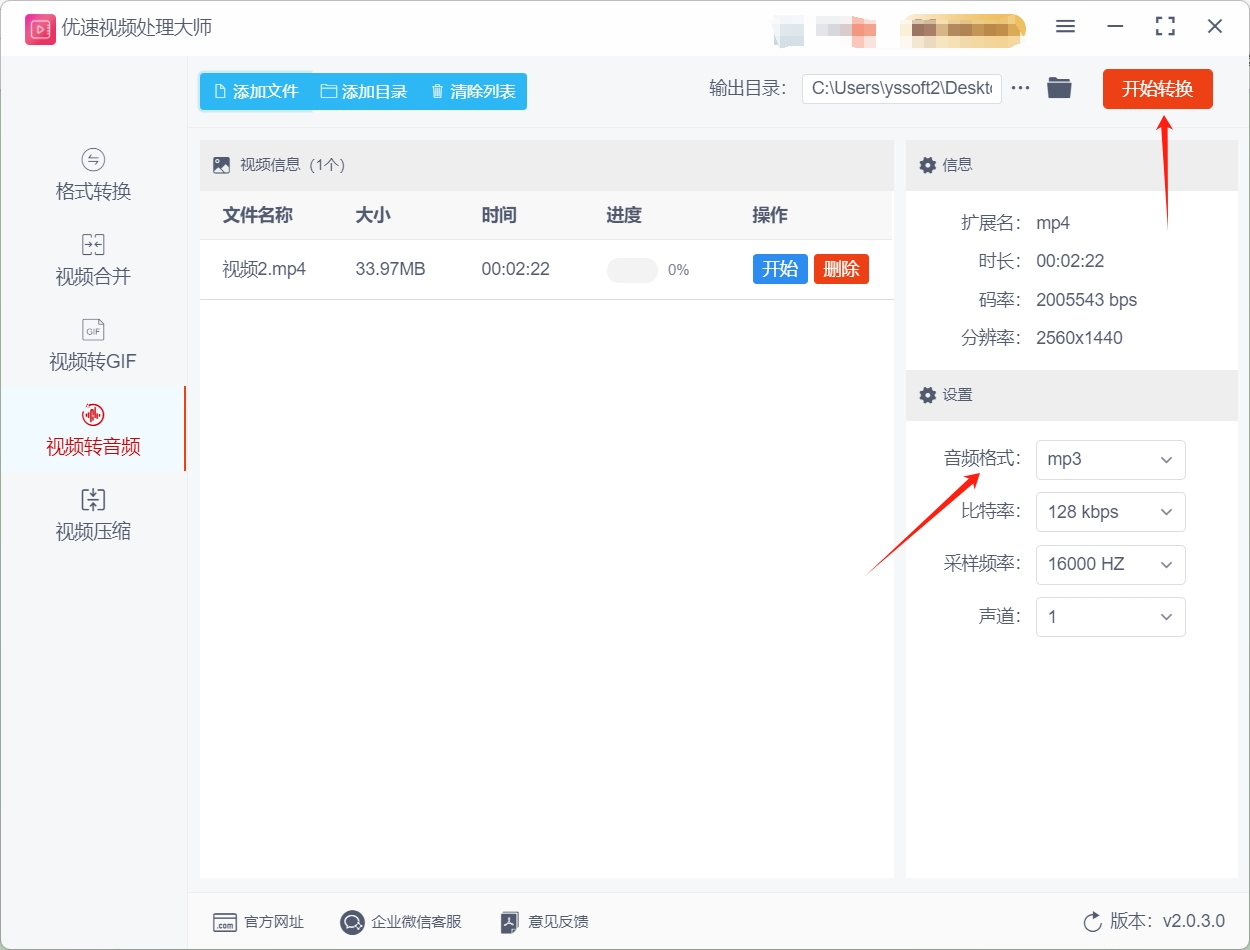
打开软件后,寻找"视频转音频"功能:启动"优速视频处理大师"后,您会看到一个清晰明了的操作界面。在左侧栏目中,您可以轻松找到"视频转音频"这一功能。点击它,您将被带入一个专门为视频转音频设计的操作界面。
上传视频文件:在"视频转音频"操作界面中,您可以通过两种方式上传需要转换的视频文件。一种是点击"添加文件"按钮,然后在弹出的对话框中选择您想要转换的视频文件;另一种则更加便捷,只需将视频文件拖拽至软件界面中的指定区域即可。如果有多个视频需要转换,不妨一并上传,利用软件的批量处理功能提高效率。
设置音频格式与输出目录:文件上传完成后,接下来是设置环节。首先,您需要将文件格式设置为"MP3"格式,这是目前最为广泛使用的音频格式之一,具有良好的兼容性和音质表现。此外,您还可以设置输出目录,即转换后的音频文件保存的位置。为了方便日后查找和管理,建议您选择一个易于记忆的路径作为输出目录。
开始转换:完成所有设置后,点击"开始转换"按钮即可启动转换过程。在转换过程中,您可以在软件界面中看到转换进度条实时更新,让您随时了解转换的进展情况。同时,部分版本的软件还支持后台转换功能,让您在等待的同时可以继续进行其他操作。
查看转换结果:当转换进度条达到100%时,表示文件已成功转换为MP3格式。此时,软件会自动跳转至您之前设置的输出目录所在的文件夹中。在这里,您可以找到转换后保存为MP3格式的音频文件。双击文件即可使用默认音频播放器进行播放验证转换效果。如果一切正常,那么恭喜您已经成功完成了视频转音频的操作!
方法 四 :借助在线转换工具(如Convertio)将视频转换成mp3音频
在探索数字化时代的便捷与高效时,访问Convertio或同类领先的在线文件格式转换工具网站无疑是一个明智之举。这类平台以其用户友好的界面、广泛支持的文件格式以及强大的转换能力,成为了众多用户处理多媒体文件的首选。
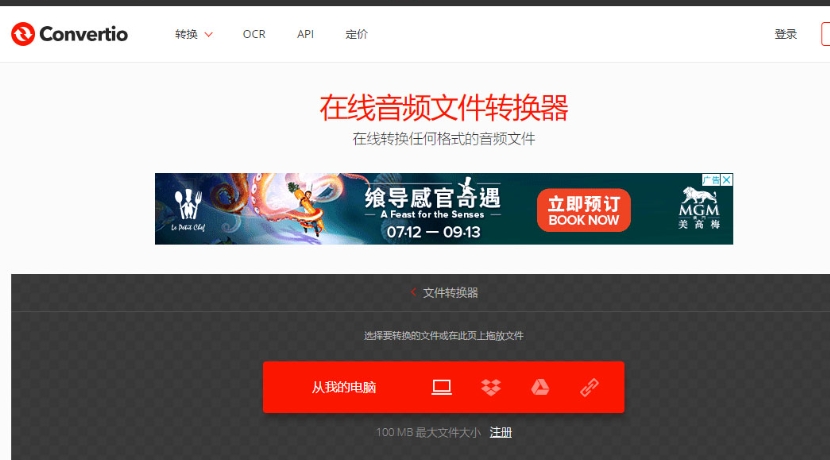
首先,打开您的浏览器,输入Convertio(或您偏好的在线转换服务)的网址,轻松访问其官方网站。页面加载完毕后,您会被其简洁明了的布局所吸引,各种转换选项一目了然,即便是初次使用的用户也能迅速上手。
接下来,寻找并点击页面上的"选择文件"按钮。这一操作将触发您的文件管理器,让您能够浏览本地设备,轻松找到并选中需要转换的视频文件。Convertio支持多种视频格式,无论是常见的MP4、AVI、MOV,还是较为专业的MKV、FLV等,都能轻松应对,确保您的转换需求得到满足。
选中文件并上传后,页面会自动跳转至转换设置界面。在这里,您将看到"输出格式"的选项框,毫不犹豫地选择"MP3"作为您的目标格式。MP3作为一种广泛兼容且音质优良的音频格式,非常适合用于移动设备播放、音乐分享或作为视频的背景音乐。
不仅如此,Convertio还提供了丰富的音频质量调整选项,允许您根据实际需求定制输出文件的音质。无论是追求极致音质的高保真设置,还是为了节省空间而选择较低的比特率,都能在这里找到满意的选项。此外,部分高级功能还可能包括音频剪辑、声道选择等,进一步满足您的个性化需求。
完成所有设置后,只需轻轻点击"转换"或"开始"按钮,Convertio便会立即启动转换过程。在转换期间,您可以通过进度条实时查看转换进度,并耐心等待其完成。得益于Convertio强大的服务器性能和优化的转换算法,这一过程通常非常迅速,即便是大型文件也能在短时间内完成转换。
当转换完成后,页面会弹出下载链接或按钮,提示您下载转换好的MP3音频文件。点击下载,稍等片刻,您就能在指定的文件夹中找到这份新生成的音频文件了。现在,您可以自由地将其用于任何需要MP3音频的场景中,享受数字化带来的便利与乐趣。
方法 五 :修改视频文件后缀名将视频转换成mp3音频
在准备将视频文件转换为音频格式的过程中,首先要确保您已经找到了需要转换的目标视频文件。这通常意味着您已经浏览了您的设备存储,或是从某个在线来源下载了该文件,并确定它包含了您想要提取的音频内容。
然而,在采取任何转换步骤之前,一个谨慎的做法是复制该文件。这是因为直接修改原始文件的后缀名或进行其他转换操作存在一定的风险,可能会导致文件损坏或无法播放。复制文件可以为您提供一个备份,以防万一转换过程出现问题,您仍然可以保留原始的视频文件。
接下来,尽管有些用户可能会尝试直接将视频文件的后缀名从".mp4"或其他视频格式改为".mp3",以期望能够直接获得音频文件,但这种方法是极其不推荐的。因为视频文件和音频文件在编码方式、数据结构和存储信息上存在根本性的差异,仅仅通过更改文件扩展名是无法实现真正的格式转换的。
更改文件后缀名可能会让操作系统尝试以错误的方式打开该文件,导致文件内容损坏、播放失败或出现其他不可预见的错误。此外,即使某些情况下文件看似能够播放,其音质和完整性也可能受到严重影响,因为音频数据并未经过正确的提取和转换处理。
因此,为了确保您能够获得高质量的音频文件,并避免潜在的文件损坏风险,建议使用专业的视频转换软件或在线转换工具来进行转换。这些工具能够准确地识别视频文件中的音频流,并将其提取出来,以MP3或其他您选择的音频格式进行保存。同时,它们还提供了丰富的设置选项,允许您根据需要调整音频质量、比特率等参数,以获得最佳的转换效果。
方法 六 :借助"Adobe Premiere Pro"软件将视频转换成mp3音频
当您决定利用Adobe Premiere Pro这样的专业视频编辑软件来将视频文件中的音频提取并转换为MP3格式时,整个流程将变得更加精细且可控。以下是这一过程的详细步骤,旨在帮助您高效且高质量地完成转换任务。
首先,启动Adobe Premiere Pro软件,并创建一个新的项目。在创建项目时,虽然您主要关注的是音频转换,但正确设置项目参数(如分辨率、帧率等)仍然是一个好习惯,尽管这些设置对于最终的音频输出不会有直接影响。
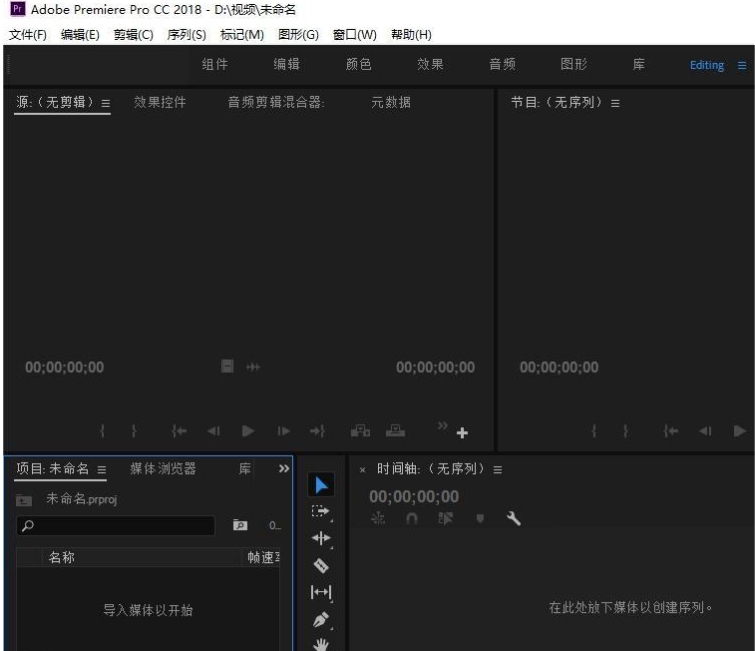
接下来,通过软件的文件导入功能,将需要转换的视频文件导入到项目中。Adobe Premiere Pro支持多种视频格式,因此您无需担心兼容性问题。导入后,您可以在"项目"面板中看到新添加的视频文件。
然后,将视频文件从"项目"面板拖放到时间线上。在时间线上,视频文件通常会被放置在视频轨道上,但此时我们更关注其音频部分。您可以通过点击时间线上方的音频轨道,单独选中视频中的音频流。
在选中音频轨道后,右键点击并选择"导出媒体"(在某些版本的Adobe Premiere Pro中,这一选项可能被命名为"导出"或类似的名称)。这将打开导出设置窗口,允许您自定义导出参数。
在导出设置窗口中,您需要特别关注音频部分的设置。首先,从"格式"下拉菜单中选择"MP3"作为您的输出格式。接下来,您可以进一步调整音频质量、采样率、声道等参数,以满足您的特定需求。音频质量直接影响文件的大小和音质,而采样率则决定了音频的清晰度和还原度。
完成所有设置后,点击"导出"按钮。Adobe Premiere Pro将开始处理您的视频文件,并仅提取其中的音频部分进行转换。这一过程可能需要一些时间,具体取决于您的视频长度、系统性能以及所设置的导出参数。
等待转换完成后,您将在指定的输出文件夹中找到新生成的MP3音频文件。现在,您可以自由地将这个音频文件用于任何需要MP3格式的场景中,无论是播放、编辑还是分享给朋友。
在日常工作中,我们时常会遇到需要将视频文件中的音频提取出来,转换成MP3格式以便于分享或作为背景音乐使用的需求。这一操作不仅简化了工作流程,还提高了工作效率。通过使用专业的视频转换软件或在线工具,我们可以轻松实现视频到MP3的转换。只需简单几步,上传视频文件,选择输出格式为MP3,点击转换按钮,稍等片刻,即可得到清晰的音频文件。这种转换方式不仅支持多种视频格式,而且转换速度快,音质损失小。对于需要频繁进行此类操作的职场人士来说,掌握这一技能无疑能让他们在处理音视频素材时更加得心应手。无论是制作企业宣传片、编辑会议记录,还是创作个人作品,视频转换成MP3音频都能成为他们得力的助手。好了,上面几个关于"视频怎么转换成mp3音频?"的方法,大家觉得这些方法的步骤介绍得详细吧,希望可以帮助大家,如果你有更好的转换方法也请分享给我们哦。